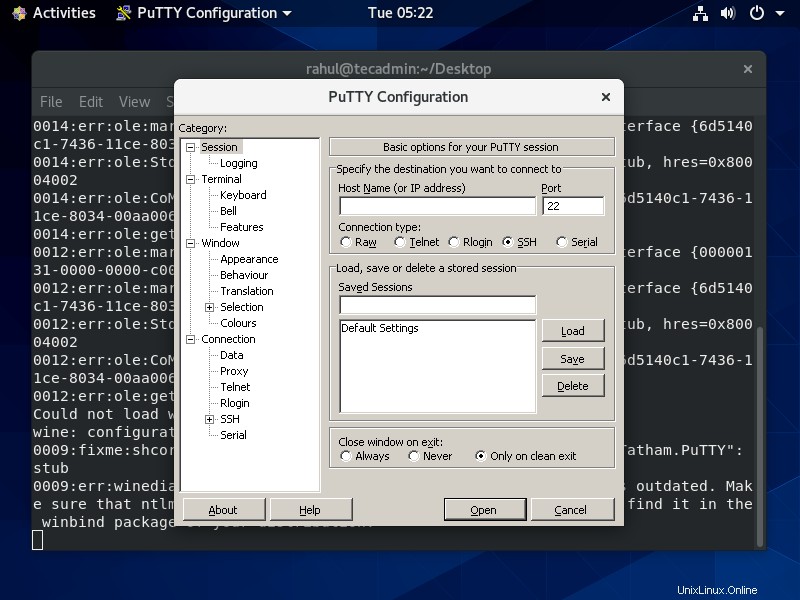Con la creciente popularidad de los escritorios Linux, se presentó otro requisito:deberíamos tener una aplicación que pueda usarse para ejecutar aplicaciones de Windows. Windows tiene una larga lista de hermosas aplicaciones para usuarios que no están disponibles para usuarios de Linux. Como sabemos que Linux no admite el ejecutable de Windows, WineHQ es una solución para ejecutar aplicaciones de Windows y sistemas Linux.
Este artículo le ayudará a instalar la versión estable de Wine 5.1 en sistemas basados en RHEL. Los usuarios de Fedora pueden usar el repositorio oficial de yum proporcionado por el equipo de Wine para la instalación de los últimos paquetes de Wine.
Paso 1:requisito previo
En primer lugar, conviértase en usuario root en su sistema CentOS 8. Luego continúe con el tutorial.
sudo -i
El vino requería muchos paquetes de desarrollo. Primero, recomendamos actualizar todos los paquetes del sistema usando los siguientes comandos.
dnf clean all dnf update
Ahora instale los paquetes requeridos para Wine usando el administrador de paquetes yum usando los siguientes comandos.
dnf groupinstall 'Development Tools' dnf install libX11-devel zlib-devel libxcb-devel libxslt-devel libgcrypt-devel libxml2-devel gnutls-devel libpng-devel libjpeg-turbo-devel libtiff-devel gstreamer-devel dbus-devel fontconfig-devel freetype-devel
Paso 2:instale Wine en CentOS 8
Los paquetes RPM para Wine no están disponibles para las últimas versiones, por lo que necesitamos descargar el código fuente de Wine. Use los siguientes comandos para descargarlo.
cd /opt wget https://dl.winehq.org/wine/source/5.x/wine-5.1.tar.xz tar -Jxf wine-5.1.tar.xz cd wine-5.1
Configure Wine utilizando uno de los siguientes comandos según la arquitectura de su sistema. Esto configurará el entorno de instalación de Wine de acuerdo con su sistema.
For 32-Bit Systems: ./configure For 64-Bit Systems: ./configure --enable-win64
Finalmente, ejecute el comando make y make install para compilar la fuente de vino e instalarla en su sistema.
make make install
Paso 3:comprobar la versión de Wine
Utilice el siguiente comando para comprobar la versión de vino instalada en su sistema
On 32-Bit Systems: wine --version On 64-Bit Systems: wine64 --version
¿Cómo usar el vino?
Para usar Wine necesitamos iniciar sesión en el escritorio de CentOS/Fedora. Después de eso, descargue un archivo ejecutable de Windows (.exe) como PuTTY en su sistema y ábralo con Wine como se muestra a continuación o use el siguiente comando.
wine64 putty.exe